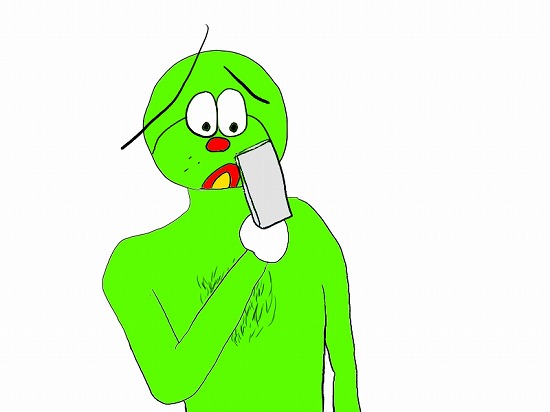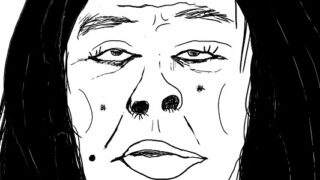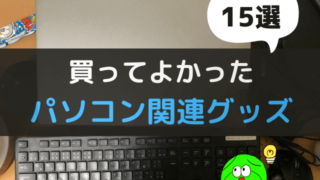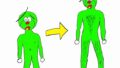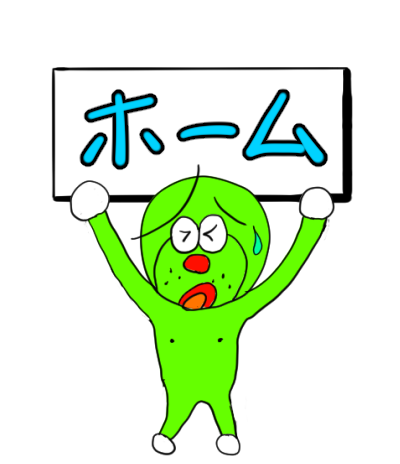今回はiPhoneであまり使われていなさそうだけど役立つ3つの標準アプリ機能を紹介します。
どれもダウンロードなどは必要なく、最初から入っていて今すぐ使える標準機能です。
関連記事 iPhoneやスマホ用の便利グッズBEST15【買ってよかった】
1日の無駄時間を特定する
ついついスマホを触りすぎてしまう人間にオススメなのがこの機能。
『設定』から『スクリーンタイム』を押すと…
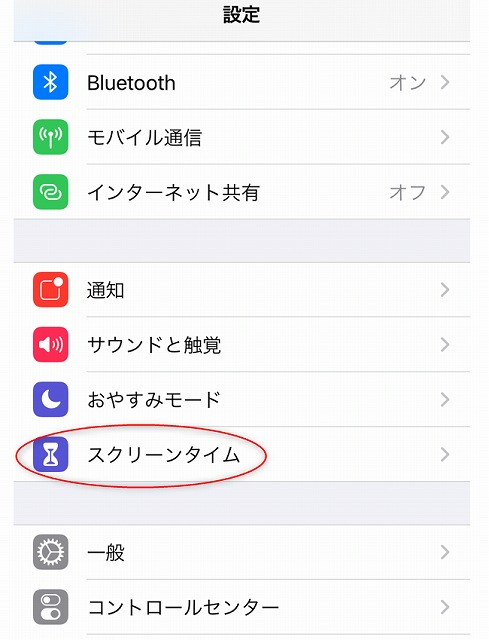
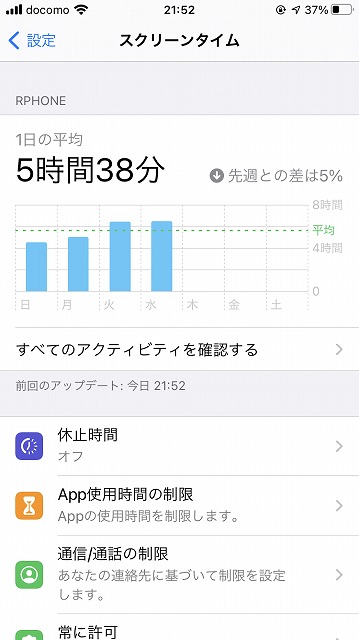
このように、1日にどのぐらいスマホを触っていたか分かります。
さらに『すべてのアクティビティを確認する』を選ぶと…
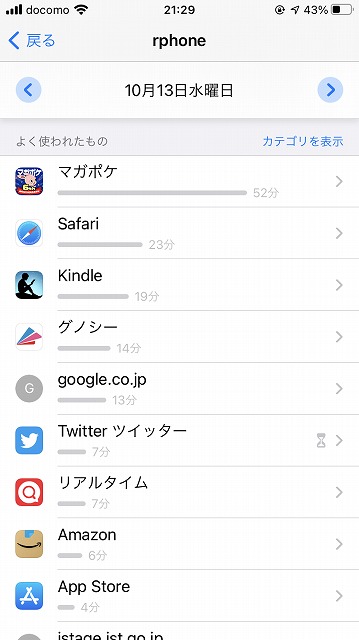
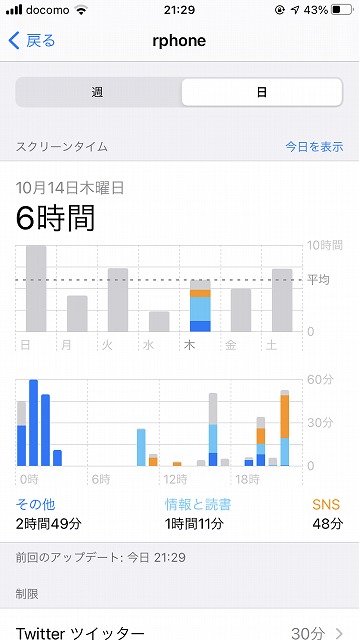
どんなアプリやWebサイトを見ていたかが一覧で出てきます。
この機能がすごいのは、とくにこちら側で設定する必要がないところ。
いつどんな行動をしていたか、勝手にiPhoneが記録してくれます。
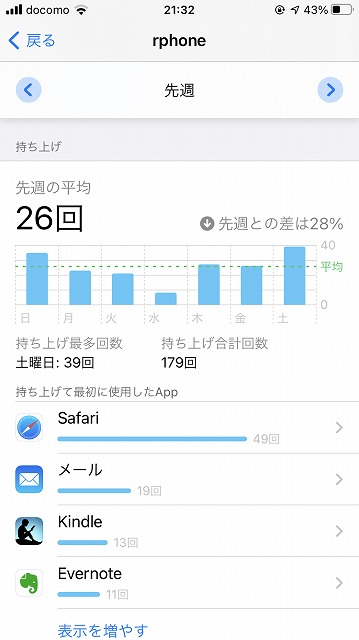
「iPhoneを1日に何回触ったか」「どのアプリを何回開いたか」というのも一目瞭然。
何か目標があったり生活習慣を変えたい人にとって、日ごろ自分が何にどのぐらい時間を費やしているのかを知るのは重要なこと。
時間を浪費してる原因が分かれば対策も練りやすくなります。
膨大な写真の中から見たいものを一瞬で見つける
iPhoneで写真をよく撮る人は、そのうち写真の数がどんどん増えていき、見たい写真がどこにあるのか分かりづらい状態になりますよね。
そこで便利なのが「写真の検索機能」。
まずiPhone標準の写真アプリを開き、右下にある『検索』を押します。
見たい写真のワードを自由に入力しましょう。
たとえば動物の写真が見たい場合は「動物」と入力すると…
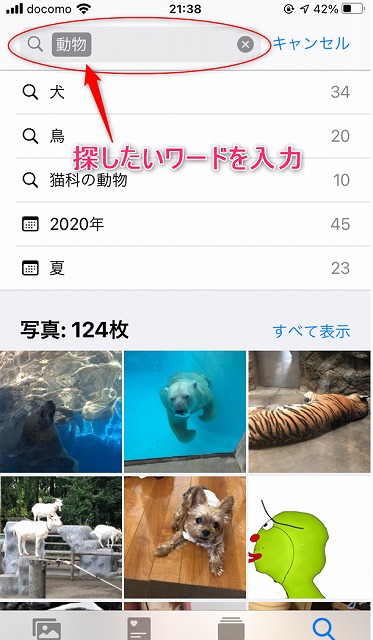
こんな感じで動物の写真のみがバーッと出てきます。
自分で写真にカテゴリなどの設定をしてるワケではなく、AIが自動で識別してくれてるんですよね。
さらに具体的なキーワードでも検索可能であり、「熊」と検索すれば
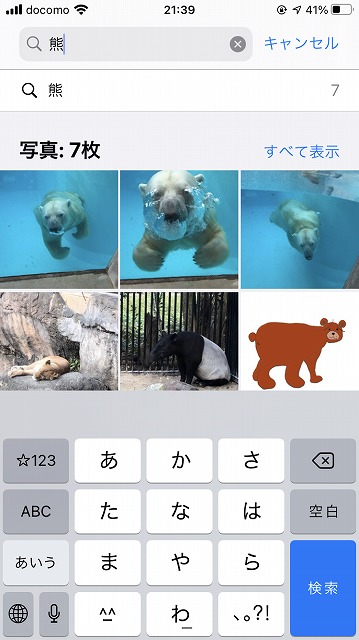
このようにフォルダ内にあるクマの写真が一覧で出てきます。
一部クマじゃなさそうな生き物も混ざってますが、ボクが描いたイラストのクマまでしっかり認識してるのはスゴいですね。
また複数キーワードで検索することも可能で、たとえば「海 2020」と言ったワードで検索すれば…
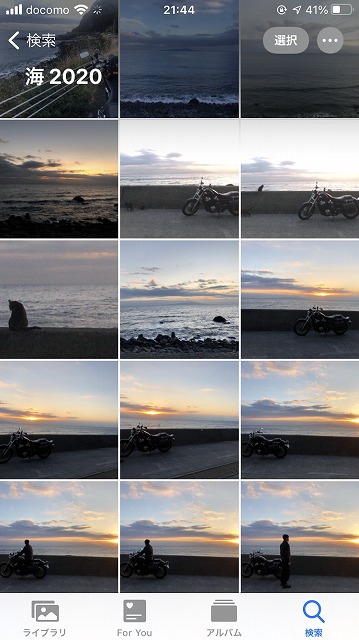
2020年に撮影した海だけを見ることが可能。
ほかにもいろんなワードで検索すれば…
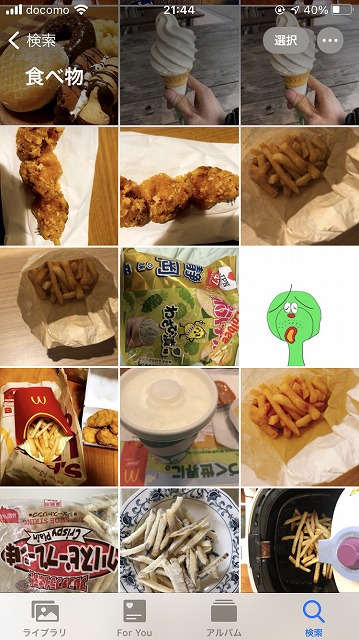
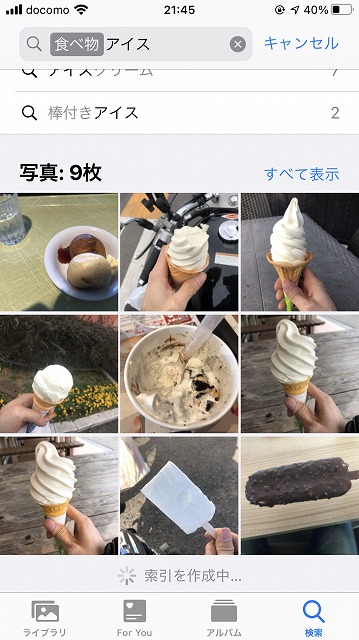
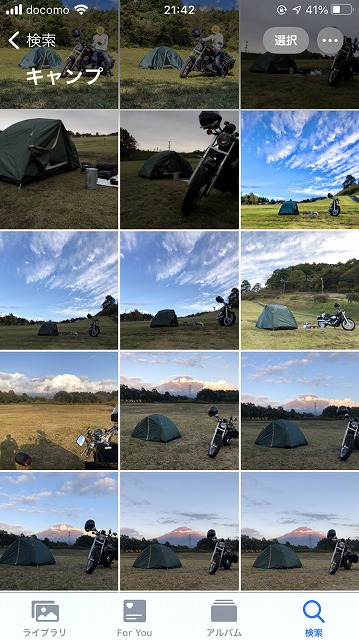
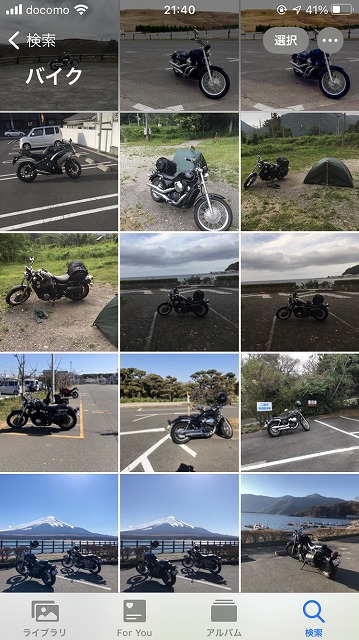
こんな感じでいろいろ絞り込めるんで、写真をたくさん撮ってる人にはかなり便利な機能ですよ。
1日の歩数などを自動で記録
iPhoneには歩数などを自動で記録してくれる機能があります。
『ヘルスケア』というアプリがもともと標準で入っているハズなので、それを開くと…
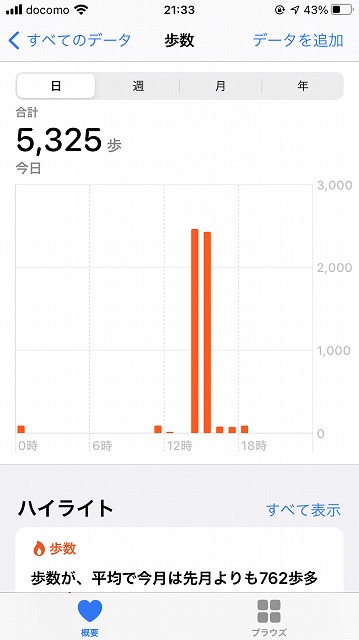
こんな感じで勝手に1日に歩いた歩数を記録してくれています。
さきほどのスクリーンタイムと同様、すべて勝手に記録していてくれるので、設定が必要だったり記録をし忘れたりということがありません。
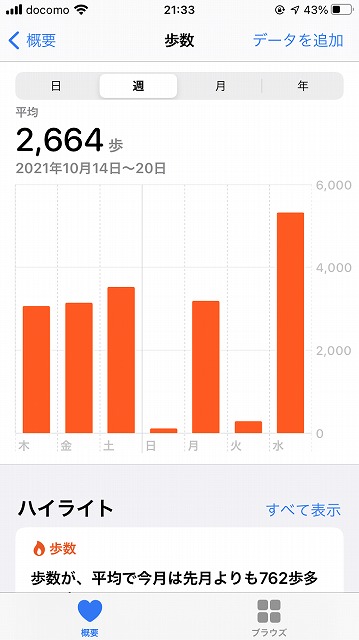
最近のデータだけでなく数年前のデータまですべて自動で記録してあるので、過去と比べて運動量が減っていないかどうかも一目瞭然。
ちょっと変わった使い方で言えば…
「あそこ行ったのいつだっけ?」
というように過去の行動を振り返りたいとき、歩数から行動日時を推測するのにも使えます。
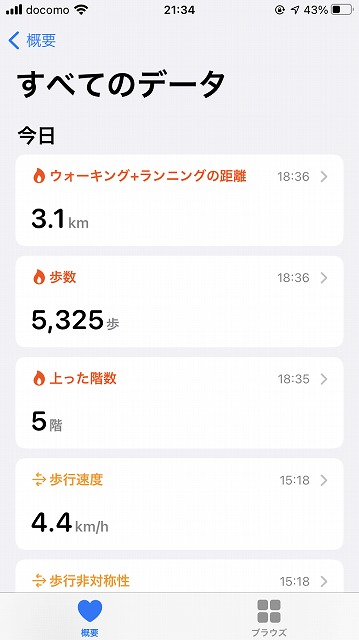
その他便利なiPhoneの裏技
iPhoneの意外と知られていない15の裏ワザについては以下のページで紹介しています。
また、iPhoneの音声ガイダンス『Siri』を使った便利コマンドについては以下の記事で解説。
siriはあまり使っていない人が多いですが、けっこう知ってると便利な技も多いです。
たとえば「HeySiri、どこにいるの?」なんてコマンドは僕も毎日のように使っていますね。
買ってよかったiPhone便利グッズ
買ってよかったiPhone用の便利グッズに関しては以下のページにまとめています。